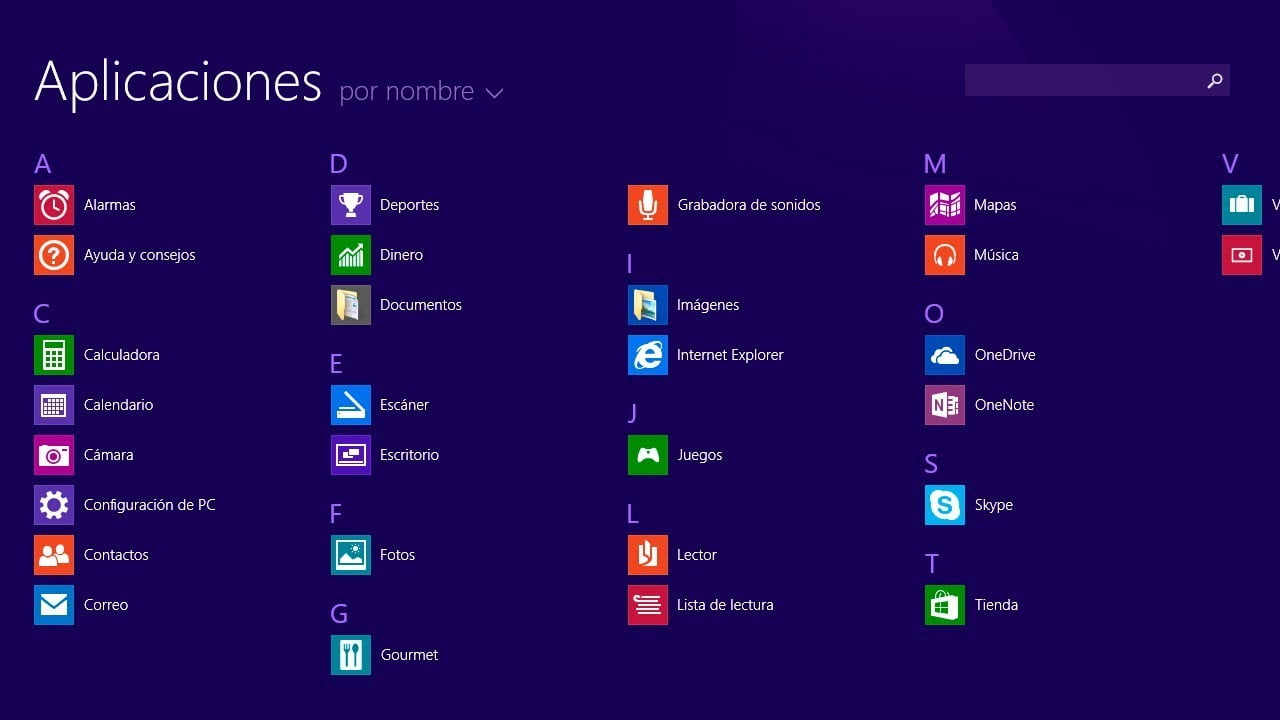
En el uso diario de nuestro ordenador, a veces instalamos programas que ya no necesitamos o que simplemente no queremos tener más en nuestro sistema. Para liberar espacio en nuestro disco duro o para mejorar el rendimiento del sistema, es importante saber cómo desinstalar programas en Windows 8 de forma eficiente. En esta guía paso a paso, te mostraremos cómo desinstalar programas en Windows 8 de manera sencilla para que puedas mantener tu ordenador en óptimas condiciones.
Cómo desinstalar un programa en Windows 8: Guía paso a paso
Desinstalar un programa en Windows 8 es una tarea sencilla que puede mejorar el rendimiento de tu ordenador al liberar espacio en el disco duro. En esta guía paso a paso, te mostraremos cómo desinstalar un programa en Windows 8 de manera rápida y fácil. Sigue los pasos a continuación:
Paso 1: Abre el Panel de control
Lo primero que debes hacer es abrir el Panel de control de Windows 8. Puedes hacer esto de diferentes maneras:
- Pulsa la tecla Windows + X y selecciona «Panel de control» en el menú que aparece.
- Ve a la pantalla de inicio y escribe «Panel de control» en la barra de búsqueda. Haz clic en el icono que aparece.
- Ve a la barra de tareas y haz clic derecho en el botón de inicio. Selecciona «Panel de control» en el menú que aparece.
Paso 2: Accede a la opción «Programas y características»
Una vez que estés en el Panel de control, busca la opción «Programas y características» y haz clic en ella. Esta opción te permitirá ver una lista de todos los programas instalados en tu ordenador.
Paso 3: Selecciona el programa que deseas desinstalar
En la lista de programas instalados, busca el que deseas desinstalar. Haz clic en él para seleccionarlo.
Paso 4: Haz clic en «Desinstalar»
Una vez que hayas seleccionado el programa que deseas desinstalar, haz clic en el botón «Desinstalar» que aparece en la parte superior de la ventana. Se abrirá una ventana de confirmación preguntándote si realmente deseas desinstalar el programa. Haz clic en «Sí» para continuar.
Paso 5: Completa el proceso de desinstalación
El proceso de desinstalación debería comenzar automáticamente. Si el programa tiene un desinstalador propio, se abrirá una ventana con instrucciones específicas para desinstalarlo. Sigue las instrucciones para completar el proceso de desinstalación.
Si el programa no tiene un desinstalador propio, Windows 8 se encargará de desinstalarlo automáticamente. Una vez que se complete el proceso, aparecerá una ventana indicando que el programa se ha desinstalado correctamente.
5 pasos efectivos para eliminar un programa resistente en Windows
Si eres un usuario de Windows, sabes lo frustrante que puede ser cuando intentas desinstalar un programa y este se niega a desaparecer de tu equipo. Afortunadamente, existen algunos pasos que puedes seguir para eliminar un programa resistente en Windows. Aquí te presentamos cinco pasos efectivos que puedes utilizar:
Paso 1: Intenta desinstalar el programa de forma convencional
Lo primero que debes intentar es desinstalar el programa de forma convencional. Ve a Panel de control > Programas y características, busca el programa que deseas desinstalar, haz clic derecho sobre él y selecciona Desinstalar. Si este método funciona, el programa debería desinstalarse sin problemas.
Paso 2: Usa el Desinstalador de Windows
Si el paso anterior no funciona, puedes utilizar el Desinstalador de Windows. Para acceder a esta herramienta, ve a Panel de control > Programas y características, haz clic en el programa que deseas desinstalar y selecciona Cambiar o desinstalar. Luego, sigue las instrucciones que aparecen en pantalla para desinstalar el programa.
Paso 3: Utiliza un programa de desinstalación de terceros
Si los dos primeros pasos no funcionan, puedes utilizar un programa de desinstalación de terceros. Estos programas están diseñados específicamente para eliminar programas resistente en Windows. Algunos de los programas de desinstalación de terceros más populares son Revo Uninstaller y IObit Uninstaller.
Paso 4: Usa el Símbolo del sistema
Si ninguno de los métodos anteriores funciona, puedes utilizar el Símbolo del sistema. Para hacerlo, sigue estos pasos:
- Ve a Inicio y busca CMD.
- Haz clic derecho en el resultado y selecciona Ejecutar como administrador.
- Escribe WMIC y presiona Enter.
- Escribe product get name y presiona Enter.
- Busca el programa que deseas desinstalar y escribe product where name=»nombre_del_programa» call uninstall.
- Presiona Enter y sigue las instrucciones que aparecen en pantalla para desinstalar el programa.
Paso 5: Elimina manualmente los archivos del programa
Si todo lo demás falla, puedes eliminar manualmente los archivos del programa. Para hacerlo, sigue estos pasos:
- Ve a la carpeta donde está instalado el programa que deseas desinstalar.
- Elimina todos los archivos y carpetas relacionados con el programa.
- Ve a Inicio y busca regedit.
- Haz clic derecho en el resultado y selecciona Ejecutar como administrador.
- Busca la clave del registro relacionada con el programa que dese
Guía completa: Cómo desinstalar una aplicación en diferentes dispositivos
Desinstalar una aplicación en diferentes dispositivos es una tarea que puede parecer complicada, pero en realidad es bastante sencilla. En este artículo te mostraremos cómo desinstalar programas en Windows 8 de forma paso a paso.
Paso 1: Acceder al panel de control
Lo primero que debemos hacer es acceder al panel de control. Para ello, podemos hacerlo de dos formas diferentes. La primera forma es hacer clic con el botón derecho del ratón en la esquina inferior izquierda de la pantalla y seleccionar «Panel de control» en el menú que se despliega.
La segunda forma es acceder al panel de control a través de la pantalla de inicio. Para ello, debemos hacer clic en la tecla de Windows en el teclado y escribir «panel de control» en la barra de búsqueda. Luego, seleccionamos la opción «Panel de control» que aparece en los resultados de búsqueda.
Paso 2: Seleccionar «Desinstalar un programa»
Una vez que estemos en el panel de control, debemos seleccionar la opción «Desinstalar un programa». Esta opción se encuentra en la sección «Programas» del panel de control.
Al seleccionar esta opción, se abrirá una nueva ventana en la que se nos mostrarán todas las aplicaciones que tenemos instaladas en nuestro dispositivo.
Paso 3: Seleccionar la aplicación que deseamos desinstalar
En la ventana que se ha abierto en el paso anterior, debemos buscar la aplicación que deseamos desinstalar. Una vez que la hayamos encontrado, debemos hacer clic en ella para seleccionarla.
Paso 4: Desinstalar la aplicación
Una vez que hayamos seleccionado la aplicación que deseamos desinstalar, debemos hacer clic en el botón «Desinstalar». Este botón se encuentra en la parte superior de la ventana y nos permitirá iniciar el proceso de desinstalación.
En este punto, puede que aparezca una ventana de confirmación en la que se nos pregunte si estamos seguros de que deseamos desinstalar la aplicación. Si es así, debemos hacer clic en «Sí» para confirmar la desinstalación.
Paso 5: Esperar a que finalice el proceso de desinstalación
Una vez que hayamos confirmado la desinstalación, el proceso comenzará automáticamente. Debemos esperar a que finalice el proceso antes de cerrar la ventana. El tiempo que tardará en completarse el proceso dependerá del tamaño de la aplicación que estamos desinstalando.
¿Por qué no puedo desinstalar un programa? Descubre las posibles causas y soluciones
Desinstalar programas en Windows 8 es una tarea común para la mayoría de los usuarios de PC. Sin embargo, a veces te encuentras con problemas para desinstalar un programa. En este artículo, explicaremos las posibles causas de este problema y brindaremos algunas soluciones.
Posibles causas de no poder desinstalar un programa
1. El programa está en uso
Si el programa que deseas desinstalar está en uso, no podrás eliminarlo. Esto se debe a que algunos archivos y procesos del programa permanecen activos en segundo plano mientras se utiliza el software. Asegúrate de cerrar todos los procesos y ventanas del programa antes de intentar desinstalarlo.
2. Archivos corruptos o dañados
Los archivos corruptos o dañados en el programa que deseas desinstalar pueden impedir que se elimine correctamente. En este caso, deberás reparar o reinstalar el programa antes de intentar desinstalarlo nuevamente.
3. Problemas con el registro de Windows
El registro de Windows es una base de datos que almacena información sobre el software y hardware instalados en tu PC. Si hay algún problema con el registro, es posible que no puedas desinstalar un programa. En este caso, se recomienda realizar una limpieza del registro con un software especializado o utilizar la herramienta de limpieza del registro de Windows.
4. Permisos de usuario insuficientes
Es posible que no tengas los permisos de usuario necesarios para desinstalar un programa. Si este es el caso, intenta iniciar sesión en una cuenta con permisos de administrador y vuelve a intentarlo.
5. Problemas con el software de seguridad
Los programas de seguridad, como los antivirus y los firewalls, pueden impedir la desinstalación de algunos programas. En este caso, desactiva temporalmente el software de seguridad y vuelve a intentarlo.
Soluciones para no poder desinstalar un programa
1. Cerrar todos los procesos del programa
Asegúrate de cerrar todos los procesos y ventanas del programa antes de intentar desinstalarlo. Si esto no funciona, reinicia tu PC y vuelve a intentarlo.
2. Reparar o reinstalar el programa
Si el programa tiene archivos corruptos o dañados, deberás reparar o reinstalar el software antes de intentar desinstalarlo nuevamente.
3. Limpiar el registro de Windows
Utiliza un software especializado o la herramienta de limpieza del registro de Windows para solucionar problemas con el registro de Windows.
4. Iniciar sesión en una cuenta con permisos de administrador
Si no tienes los permisos de usuario necesarios, intenta iniciar sesión en una cuenta con permisos de administrador y vuelve a intentarlo.
5. Desactivar temporalmente el software de seguridad
Desactiva temporalmente el software de seguridad y vuelve a intentar desinstalar el programa. No te olvides de volver a activar el software de seguridad después de desinstalar el programa.
Conclus
En conclusión, desinstalar programas en Windows 8 es un proceso muy sencillo y rápido. Solo debemos seguir los pasos que hemos mencionado en esta guía y podremos eliminar fácilmente cualquier aplicación que ya no necesitemos en nuestro ordenador. Es importante recordar que, al desinstalar un programa, también eliminamos todos los archivos y configuraciones relacionados con él, lo que puede mejorar el rendimiento de nuestro sistema. Así que, si necesitas liberar espacio en tu disco duro o simplemente quieres mantener tu ordenador organizado, no dudes en desinstalar aquellos programas que ya no utilizas.
